Ajustar el brillo de la pantalla es una tarea importante para proteger sus ojos. Los fabricantes de equipos originales de varios dispositivos inteligentes, como PC, teléfonos inteligentes, etc., han reconocido la importancia de esta configuración y se adaptan a esta función para permitir a los usuarios ajustar el brillo de la pantalla en consecuencia y llevar un tiempo de pantalla saludable. Pero esto no está disponible para todos, ¡y de una manera!
Por ejemplo, la configuración de brillo en las computadoras portátiles está disponible a través de atajos de teclado o desde el Centro de notificaciones. Para tabletas, puede ser un control deslizante y se encuentra en el panel de notificaciones. Y para las PC de escritorio, no está disponible en absoluto, sino que se puede ajustar mediante las teclas físicas del monitor.
Si bien depende de los dispositivos, aquí hay una guía simple para configurar este control deslizante de brillo en computadoras portátiles con Windows 10 desde la configuración profunda del sistema hasta el Centro de notificaciones, donde se puede acceder rápidamente. Así es cómo;
Cómo agregar un control deslizante de brillo en el Centro de notificaciones de Windows 10
Nota: Esto solo funciona para computadoras portátiles con Windows 10 y no para computadoras de escritorio. Dado que las computadoras de escritorio pueden ser de marca o ensambladas, los OEM de teclados que brindan teclas de brillo no suelen funcionar. Por lo tanto, los usuarios de escritorio deben consultar la guía de su monitor para ajustar el brillo de la pantalla.
- En su computadora portátil, vaya al Centro de notificaciones haciendo clic en el ícono en la esquina inferior izquierda.
- Al abrirlo , expanda la configuración para ver más acciones rápidas.
- Si ya está en el modo Expandir, busque un espacio vacío y haga clic con el botón derecho en el espacio vacío y haga clic en el botón Editar .
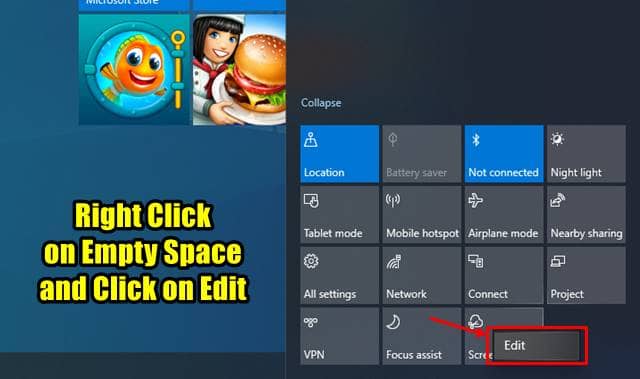
- Aquí, vaya a Agregar y agregue el control deslizante de brillo y haga clic en Listo .
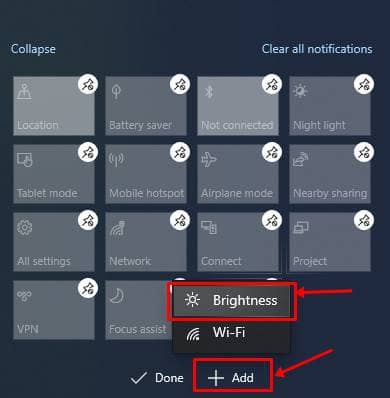
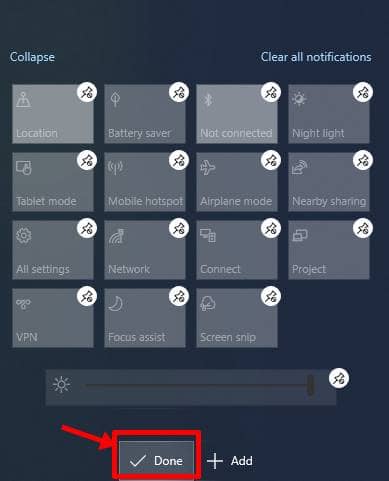
- Después de eso, puede ver el control deslizante de brillo debajo de otras opciones.
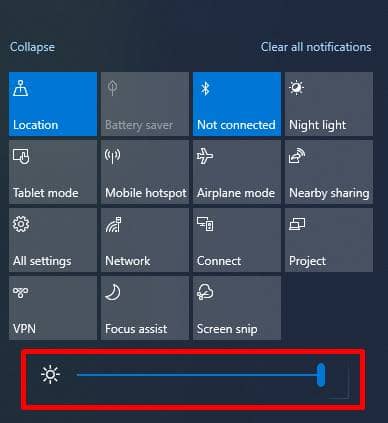
Eso es. Ahora puede acceder al control deslizante de brillo desde el centro de notificaciones, que es fácil y simple.
De lo contrario, puede intentar ir a Configuración de Windows> Sistema> Pantalla> Brillo y color , y configurarlo en consecuencia.













0 Comentarios